3 maneiras fáceis de compactar vídeo para Vimeo sem perda de qualidade
Quer compactar vídeo para o Vimeo antes de fazer o upload e procurar uma boa ferramenta de compressão de vídeo do Vimeo?
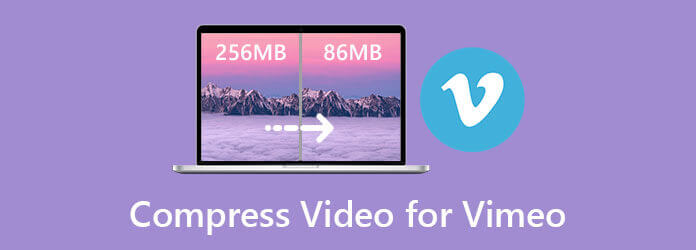
Por diferentes motivos, você precisa reduzir o tamanho do arquivo de um vídeo. Certamente você prefere comprimir um vídeo para o Vimeo enquanto mantém a imagem original e a qualidade do som. Portanto, você precisa contar com algum compressor ou editor de vídeo para ajudá-lo a comprimir o tamanho do vídeo. Este post irá compartilhar 3 soluções eficazes para compactar vídeo para o Vimeo.
Quando você procura uma maneira de compactar vídeo para o Vimeo na internet, obterá muitas recomendações de compactador de vídeo online. Aqui na primeira parte, gostamos de apresentá-lo com uma ferramenta de compressão de vídeo Vimeo online, Compressor de vídeo grátis.
O Free Video Compressor suporta muitos formatos de vídeo como MP4, MOV, MKV, FLV, 3GP, M4V, WMV, WebM, MTS e mais. Ele permite que você comprima vídeo diretamente para o Vimeo online. Além disso, é totalmente gratuito e 100% seguro. Você pode seguir as etapas abaixo para compactar seus vídeos.
Vá para isto Compressor de vídeo grátis site em seu navegador. Clique no Adicionar arquivos para compactar e, em seguida, siga as instruções na tela para instalar um iniciador de tamanho pequeno para a compactação de vídeo. Depois disso, uma janela pop-up aparecerá na tela para você selecionar e enviar seu arquivo de vídeo.

Você pode arrastar a barra de compressão para controlar a compressão do vídeo. Este compressor de vídeo online gratuito mostrará claramente o tamanho do vídeo de origem e o tamanho do arquivo de saída. Aqui você também pode selecionar outro formato de vídeo para o vídeo compactado e ajustar sua resolução de vídeo de saída e taxa de bits.

Clique na Comprimir botão para começar a reduzir o tamanho do arquivo de vídeo para upload do Vimeo. Comparado com outros compactadores de vídeo online, ele não adiciona marca d'água ao seu vídeo compactado. Além disso, pode fornecer uma velocidade de compactação mais rápida. Depois de compactar, clique em OK botão quando você vê o Compressão com sucesso notificação.

Para compactar um vídeo para o Vimeo antes de enviá-lo, você também pode contar com algum editor de vídeo profissional. Aqui, recomendamos sinceramente o com todos os recursos Video Converter Ultimate para você. Tem um específico Compressor Vídeo ferramenta para compactar vídeo em um tamanho de arquivo menor e manter a qualidade original.
Características chave:
Clique duas vezes no botão de download acima e instale e execute gratuitamente este software compressor de vídeo em seu computador. Certifique-se de baixar a versão correta. Ao entrar, clique no Caixa de ferramentas para exibir ferramentas mais úteis.

Use o Compressor Vídeo recurso para compactar vídeo para Vimeo. Você pode clicar no + ícone para adicionar seu arquivo de vídeo. Como mencionado acima, todos os formatos de vídeo usados com frequência são suportados.

Mova a barra de compressão para reduzir o tamanho do arquivo de vídeo para o Vimeo de acordo com sua necessidade. Você também pode renomear o vídeo, escolher outro formato de saída para o vídeo compactado e resolução / taxa de bits de vídeo personalizada e muito mais.

Clique visualização para verificar diretamente o efeito de vídeo de saída. Você pode ajustar a compressão de vídeo com base nisso. Certifique-se de que os vídeos compactados mantenham uma alta qualidade que o satisfaça. Em seguida, clique no Comprimir botão para finalmente comprimir vídeo para o Vimeo.
Como editor de vídeo padrão para usuários de macOS e iOS, iMovie traz muitos recursos básicos de edição. Ele permite que você comprima vídeo para o Vimeo de 2 maneiras. Você pode escolher a saída de vídeo com uma resolução mais baixa ou pode cortar o vídeo e remover algumas partes indesejadas. Esta parte mostrará principalmente como exportar um vídeo com um tamanho de arquivo menor.
Inicie o iMovie no seu Mac e importe o vídeo que deseja compactar nele. Você pode seguir a maneira comum de criar um novo projeto ou abrir um projeto existente e editar seu vídeo. Você pode usar vários recursos de edição para editar o vídeo antes da compressão.
Clique na Partilhar botão da barra de ferramentas no canto superior direito. Agora você pode ver um Vimeo opção oferecida lá. Você pode escolhê-lo e, em seguida, personalizar várias configurações de saída. Ou você pode selecionar o Envie o opção.

Agora você pode ajustar Descrição, tags, formato, e mais. Durante esta etapa, você deve selecionar uma resolução de vídeo inferior ou qualidade de saída para compactar o vídeo para o Vimeo. Clique Próximo para seguir em frente e siga as instruções para concluir o processo.

Qual é o melhor formato de vídeo para o Vimeo?
O Vimeo recomenda usar H. 264 e enviar a maior resolução de vídeo disponível que atenda aos limites de tamanho e proporção do arquivo. Além disso, recomenda os formatos de vídeo como MP4 e MOV.
O Vimeo compacta vídeo como o YouTube?
Não. Comparado com a compressão de vídeo do YouTube, o Vimeo permite que você envie vídeos em qualidade muito superior. Ele pode adotar uma taxa de bits muito maior. Então, depois de enviar o mesmo vídeo para o YouTube e Vimeo, você pode obter um melhor efeito e qualidade de vídeo no Vimeo.
Qual é o limite de tamanho de arquivo para o Vimeo?
Se você estiver usando o Vimeo gratuitamente, você pode fazer upload de 500 MB por semana e 10 arquivos por dia. Se você atualizou para as assinaturas pagas, você pode quebrar os limites de upload e armazenamento. Por exemplo, o plano Vimeo Plus permite que você carregue 5 GB todas as semanas com o tamanho máximo de arquivo de 5 GB. Não há limite para o tempo de upload.
Aqui nesta postagem, nós o orientamos para comprimir vídeo para Vimeo com 3 métodos úteis. Você pode verificá-los um por um e então usar seu compressor de vídeo Vimeo preferido para reduzir o tamanho do arquivo de vídeo com facilidade.
Mais Leitura
3 principais maneiras de compactar vídeos GoPro
Como comprimir um vídeo GoPro? Como compactar vídeos GoPro para e-mail? Esta postagem descreve três maneiras fáceis de compactar vídeo GoPro e diminuir / reduzir o tamanho do arquivo de vídeo.
3 melhores ferramentas de compressão de vídeo para compactar vídeo para a Web
Como reduzo o tamanho de um vídeo em um site? Qual deve ser o tamanho de um vídeo de site? Este post mostra 3 maneiras de compactar vídeo para web sem perda de qualidade.
3 maneiras fáceis de compactar vídeo para e-mail
Como reduzir o tamanho de um vídeo para enviá-lo por e-mail? Como você compacta um vídeo para e-mail? Como compactar um arquivo MP4 para o e-mail? Aprenda 3 maneiras de compactar vídeo para e-mail.
Como extrair ou excluir legendas de vídeo MP4 no Windows / Mac
Este é um guia passo a passo de como extrair legendas de MP4 e salvá-lo como um arquivo independente ou deletar legendas em um arquivo de vídeo.